在我们使用电脑的途中,因为电脑的文件夹太多需要删除清理下,有时候我们会遇到文件拒绝访问删除不了的情况,很多小伙伴都不知道文件拒绝访问怎么删除win10系统不知道该如何处理,下面,小编就把文件拒绝访问怎么删除的解决方法分享给大家。
1.首先我们找到需要删除的文件夹,右键点击“属性”。
2.进入页面后,我们在上方选择“安全”选项,在下方找到“高级”按钮。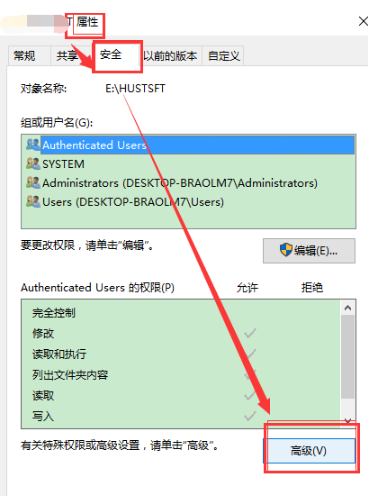
3.进入窗口后,我们在所有者那一栏,点击“更改”选项。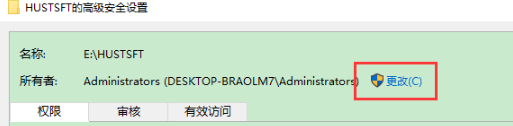
4.然后在“输入要选择的对象名称”中输入:Everyone ,点击“检查名称”, 点击“确定”,及选择符合的对象名称:Everyone。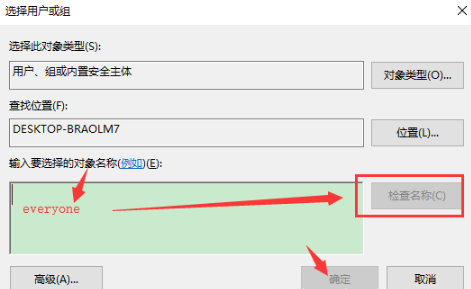
5.最后我们勾选“替换子容器和对象的所有者”,点击权限条目中的“SYSTEM”选择下方的“禁用继承”然后我们勾选“使用可从此对象继承的权限项目替换所有子对象的权限项目”选项,之后点击“确定”即可。
6.操作完成后 everyone 就获得了“该文件夹”的“System”超级权限,就能直接删除了。
以上就是 win10 系统中怎么删除文件拒绝访问的文件内容,希望能帮助到大家。








